Enhavtabelo
Ĉi tiu artikolo klarigas tri metodojn por filtri horizontalajn datumojn en Excel. Filtri datumojn vertikale estas pli facila kun la defaŭlta Filtrilo, pivottabelo kaj iuj aliaj iloj. Sed por filtri datumojn horizontale necesas sekvi iujn teknikojn kaj novajn funkciojn en ago.
Elŝutu Praktikan Laborlibron
Elŝutu ĉi tiun praktikan laborlibron por ekzerci dum vi legas ĉi tiun artikolon.
Filtri Datumojn Horizontale.xlsx
3 Metodoj por Filtri Horizontajn Datumojn en Excel
En ĉi tiu artikolo, ni uzos la jenan datumaron. La datumaro enhavas vendajn datumojn por 8 produktoj kiuj apartenas al 3 malsamaj kategorioj . Ni diskutos pri 3 taŭgaj metodoj por filtri ĉi tiun datumaron surbaze de kategorioj .

1. Uzo de la FILTRO-Funkcio por Filtri Horizontalajn Datumojn en Excel
La FILTRIA funkcio povas plenumi filtri datumojn horizontale facile bazita sur antaŭdifinitaj kriterioj . Ĉi tiu funkcio povas filtri datumojn kaj vertike kaj horizontale .
Enkonduko al la FILTRO-Funkcio
Sintakso:
=FILTRI(tabelo, inkluzivi, [se_malplena])
Argumentoj :
| Argumento | Bezonata/Laŭvola | Klarigo |
|---|---|---|
| tabelo | Bezonata | Gamo de datumoj por esti filtritaj. |
| inkluzivi | Bezonata | Bulea tabelo havas identanalteco aŭ larĝo al la tabelo. |
| if_malplena | Laŭvola | Se la kriterioj ne kongruas eligas antaŭdifinitan ĉenon. |
Nun, en nia ekzemplo, ni filtros la datumaron bazitan sur tri malsamaj kategorioj t.e., Frukto , Legomo , kaj Fiŝoj . Ni sekvu la subajn paŝojn.
Paŝoj:
- En ĉelon C10 , ni metas la kategorionomon “ Legomo ”. Ni uzos ĉi tion kiel la kriteriojn por filtri la datumaron. Kaj ni ankaŭ kreis eligan tabelon por stoki la filtritajn datumojn .

- En la ĉelon, C12 metu la jenan formulon.
=FILTER(C4:J8,C5:J5=C10, "Not Found") ▶ Formulo-rompo
La FILTRI funkcio prenas du argumentojn- datenojn kaj logikon .
- En ĉi tiu formulo, ĉeloj C4:J8(Blua kolorita skatolo ) reprezentas datumojn por esti filtritaj. La ĉeloj C5:J5 en vico C estas la kategorioj en la ruĝkolora skatolo de kie ni starigas la kriteriojn .
- En la formulo , C5:J5=C10 kontrolas la valoron de ĉelo C10 kontraŭ ĉiu el la ĉelvaloroj de C5:J5. Ĉi tio redonas an tabelo, {FALSA, FALSA, VERA, FALSA, FALSA, VERA, FALSA, VERA}. Ni vidas, ke VERAJ valoroj estas por ĉeloj kun la kategorio legomo .
La formulo donas dinamikan solvon . Ĝi signifas kiam ajn ni ŝanĝas ĉelajn datumojn la eligo tuj alĝustigos ĝian valoron tuj .
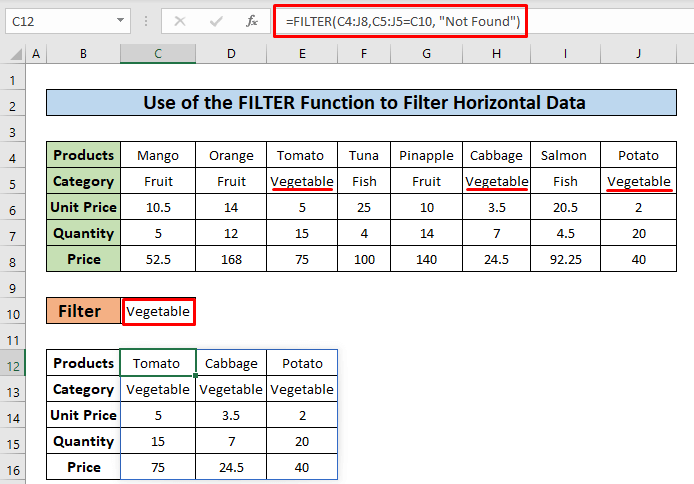
- La rezulto montras nur la kolumnoj kun la kategorio Legomo .

- En ĉi tiu paŝo, ni ŝanĝis la valoron de ĉelo C10 al Frukto , kaj la datumoj filtritaj horizontale por tiu kategorio laŭe.

2. Transmeti kaj Filtri Horizontalajn Datumojn en Excel
Ni povas transmeti nian datumaron kaj poste uzi la defaŭltan filtri opcion, kiun Excel provizas al filtri horizontalajn datumojn. Ni plonĝu en la sekvan ekzemplon!
Paŝoj:
- Unue, elektu la tutan datumaron , premu Ctrl + C per via klavaro, aŭ dekstre – klaku la muson por elekti kopii el la kunteksta menuo.
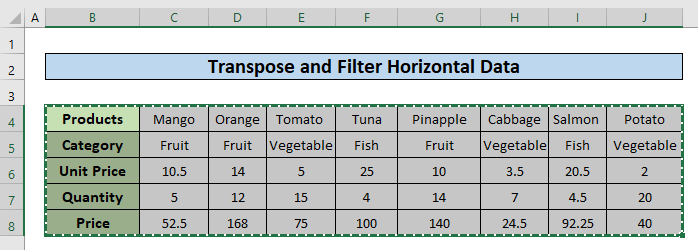
- Ni devas alglui la kopiitan datumaron kun la transmeti opcion . Elektu la ĉelon kie vi volas glui En ĉi tiu ekzemplo, ni elektis ĉelon B10 , kaj poste el la Hejma langeto alklaku la Alglui langeton por elekti la Transmeti kiel alglui opcion.

Alia Vojo:
Malfermu la Alglui Specialan fenestron aŭ el la kunteksta menuo aŭ el la Hejma langeto . El la Operaciaj opcioj, alklaku la Transmeti markobutonon kaj premu OK .
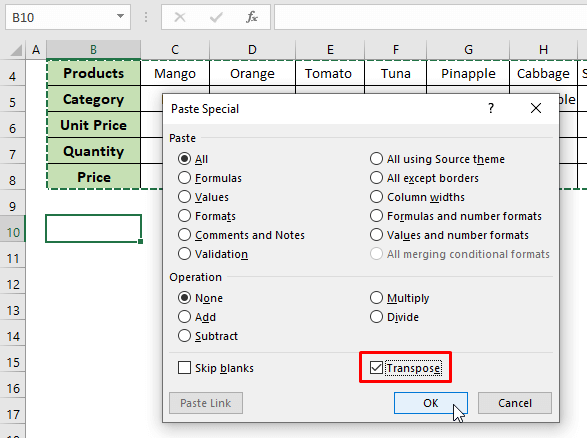
- Nun , elektu la transmetitan datumaro kaj el la Datumlangeto alklaku la Filtril-opcion .

- La supre paŝoj ebligis filtrilaj opcioj sur ĉiu el la kolumnoj. Alklaku sur la Kategoria Filtrilo opcio kaj kontrolu la Legomon.

- Ĉi tiu estas la eligo, kiun ni ricevis.

Sekvante la suprajn paŝojn, ni povas filtri la datumaron laŭ iuj kriterioj.
Similaj legaĵoj
- Kiel Filtri Excel-Pivottablon (8 Efikaj Manieroj)
- Filtri plurajn Kolumnojn en Excel Sendepende
- Kiel Filtri Multoblajn Kolumnojn Samtempe en Excel (3 Manieroj)
- Filtri Multoblajn Vicojn en Excel (11 Taŭgaj Aliroj)
3. Krei Proprajn Vidojn por Filtri Datumojn Horizontale en Excel
En ĉi tiu metodo, ni filtris horizontalajn datumojn helpe de la Personaj Vidoj de Excel . Ni kreos nombron de kutimaj vidoj depende de niaj kriterioj . Ni volas filtri datenojn surbaze de la produkto kategorio . Do ni devas krei 4 kutimajn vidojn en ĉi tiu ekzemplo. Necesaj paŝoj estas donitaj ĉi-sube.
Paŝoj:
- Unue, ni kreos personan vidon kun la plena datumaro . Iru al la Vidi Langeton en la Excel-Rubanto kaj poste elektu la Personajn Vidojn .
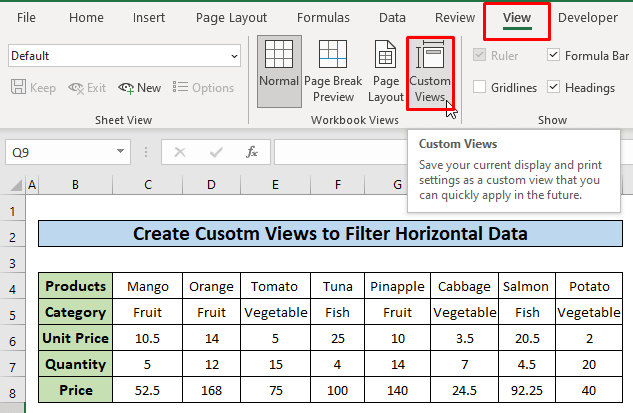
- En la Personadaj Vidoj fenestro alklaku la Aldoni butonon.

- Ni enmetas Dataseron la eniga skatolo kiel la nomo de la Persona Vido kaj premu
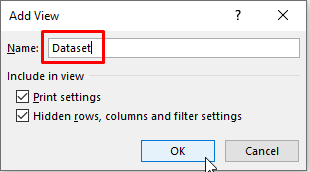
- Nun, por krei personan vidon por la Fruktokategorio , kaŝu ĉiujn kolumnojn krom la Fruktokategorio . Elektu la kolumnojn E, F, H, I kaj J kiuj havas datumojn por Legomo kaj Fiŝo
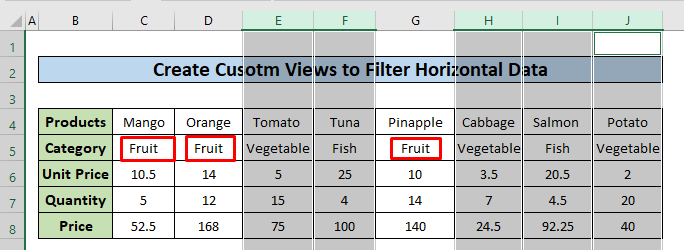
- Post tio, dekstre – klaku sur la supro de la kolumna breto kaj elektu Kaŝi el la kunteksta menuo.
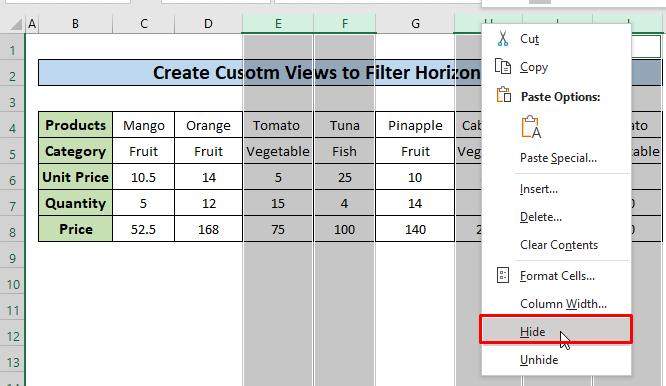
- Kiel rezulto, ĉiuj kolumnoj krom la Fruktokategorio estas kaŝitaj .
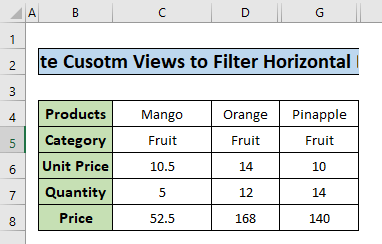
- Nun, aldonu personan vidon nomitan Frukto por la Frukto kategorio .

- Simile, aldonu aliajn du kutimajn vidojn por la Legomo kaj Fiŝoj kategorioj nomitaj Legomo kaj Fiŝo . Fine, ni kreis 4 kutimajn vidojn.

- Nun, ni povas elekti iujn el la kutimaj vidoj el la listo, kaj alklakante la Montri butonon montros la vidon por tiu responda produktkategorio. Ekzemple, ni elektis la Fiŝa Propra Vidaĵo por montri filtritajn datumojn por la Fiŝa kategorio .
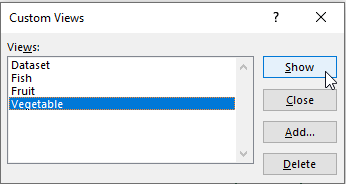
- Jen la filtrita datumaro por la Legomokategorio .

Notoj
- La FILTRI-funkcio estas nova funkcio uzebla nur en Excel 365 . Ĝi ne haveblas en la pli malnovaj versioj.
Konkludo
Nun ni scias kiel filtri datumojn horizontale en Excel. Espereble, ĝi instigus vin uzi ĉi tiun funkcion pli memfide. Ajnaj demandoj aŭ sugestoj ne forgesu meti ilin en la komentan skatolon sube.

